
Michael Cain
0
4699
166
Myslíte, že o iPhone kameře už víte všechno?
No, pokud jste profesionální fotograf, který si ráda hraje s nastavením, mohlo by to tak být. Pro všechny ostatní je vždy něco nového, co se o fotografování můžete dozvědět.
Pokud se tedy chcete stát výkonným uživatelem iPhone, čtěte dál. Představíme vám několik nastavení fotoaparátu iPhone, o kterých potřebujete vědět.
1. Zachovat nastavení
Máte oblíbený filtr nebo režim fotoaparátu? Pokud je to tak, je frustrující, že ji musíte při každém otevření aplikace fotoaparátu znovu vybrat. Než bude váš fotoaparát nastaven, prchavý okamžik, který jste chtěli zachytit, mohl navždy zmizet.
Trik spočívá v použití funkce Preserve Settings pro iPhone.
Chcete-li ji nastavit, otevřete Nastavení aplikace a přejděte na Fotoaparát> Zachovat nastavení. Máte na výběr ze tří možností; Režim fotoaparátu (například video nebo náměstí), Filtr, a Živá fotka.
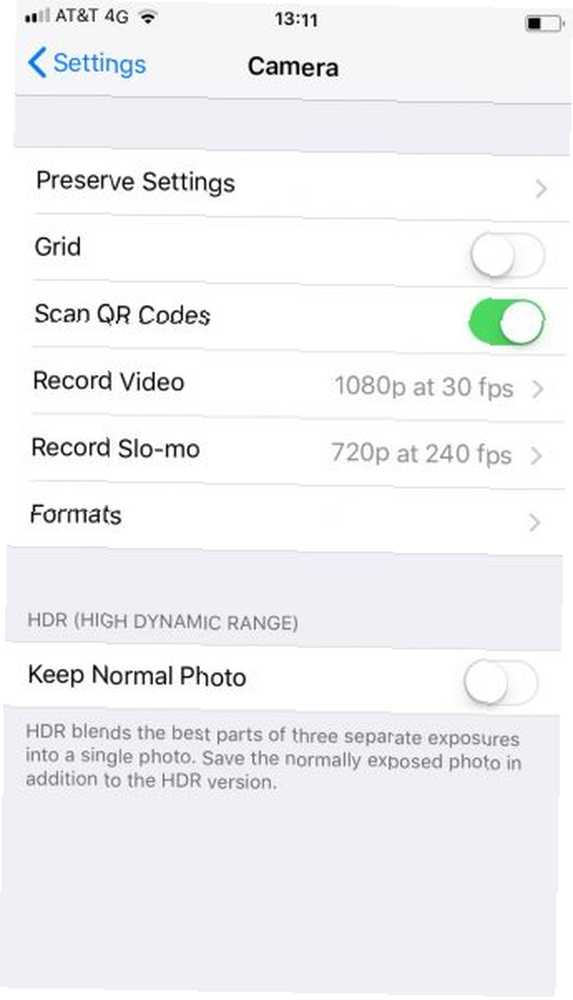
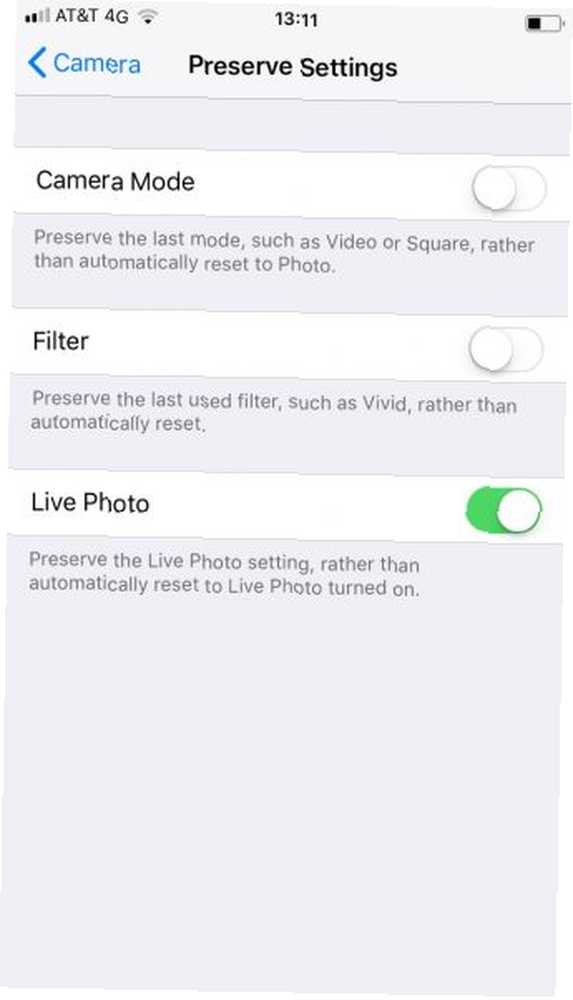
2. Povolte Grid Lines
Většina lidí, kteří mají rádi fotografie, je obeznámena s Pravidlem třetích. Je to jedno ze základních pravidel, které musíte dodržovat při vytváření fotografie. Jak vytvořit fotografii: 5 základních pravidel, která se mají dodržovat Jak vytvořit fotografii: 5 základních pravidel, která se mají dodržovat Pokud se chcete opravdu dobře fotografovat, existuje několik zásadní pravidla týkající se složení obrazu, která byste měli zvážit. Zde je pět z nejdůležitějších. .
Jednoduše řečeno, diktuje, že byste měli umístit předmět výstřelu do jedné ze čtyř průsečíků čar na mřížce 3 × 3.
Abyste však z pravidla získali co nejvíce, musíte povolit mřížku na obrazovce, abyste mohli vidět čtyři průsečíky. Mřížky jsou také užitečné pro další problémy s kompozicí, jako je udržování horizontální úrovně nebo zajištění, aby stěny a budovy byly přesně 90 stupňů
Chcete-li je zapnout, přejděte na Nastavení> Fotoaparát> Mřížka a posuňte přepínač do Na pozice.
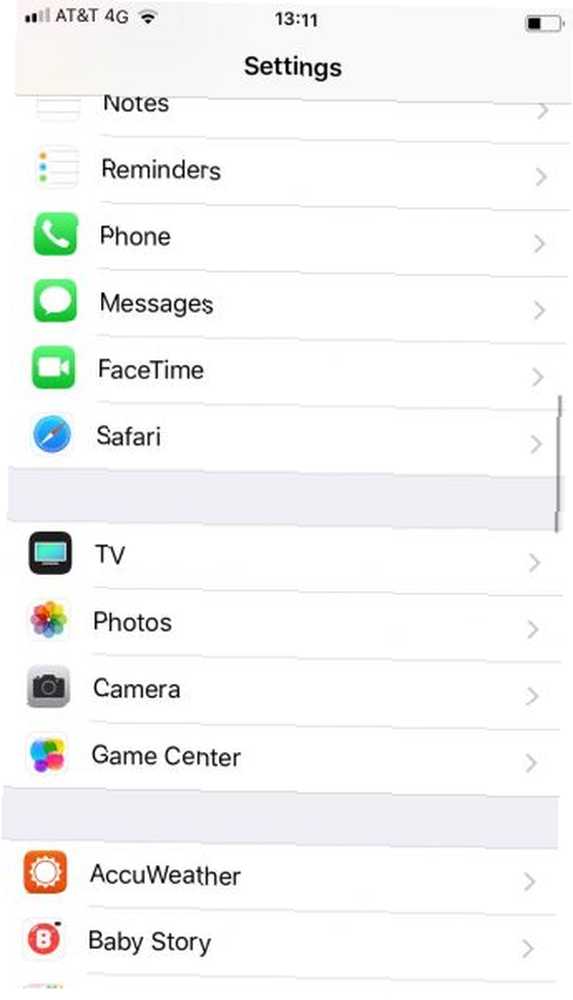
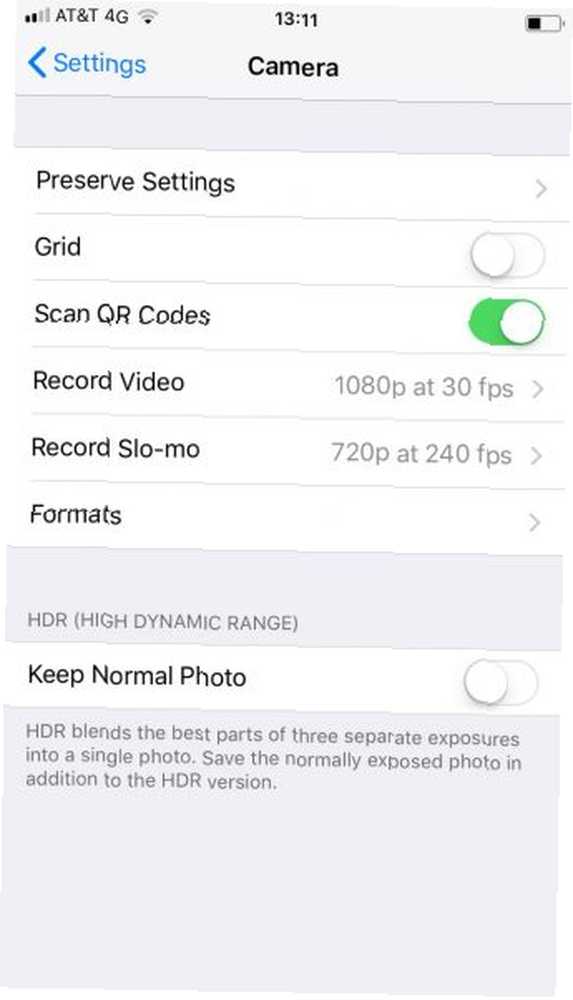
3. Režim Burst
Už jste se někdy pokusili vyfotit rychle se pohybující objekt na vašem iPhone?
Dotčený objekt je často dávno pryč, než telefon může zpracovat obrázek. A i když se vám podaří pořídit snímek, bude váš objekt často rozmazaný a zkreslený.
Řešením je použití Burst režim. Tím se provede série rychlých střel, které vám poskytnou výběr fotografií, ze kterých si můžete vybrat. Můžete si udržet to nejlepší a zbytek zahodit.
Chcete-li použít režim Burst, držte při fotografování prst stisknutý na spouště. Můžete také držet tlačítko fyzické hlasitosti. Režim Burst se automaticky zapne a bude pokračovat, dokud neuvolníte prst.
Pro více informací o tomto režimu se podívejte, jak pořizovat, prohlížet a sdílet burst fotografie na iPhone Jak pořizovat, prohlížet a sdílet Burst fotografie na iPhone Jak pořizovat, prohlížet a sdílet Burst fotografie na iPhone Ať už máte rádi v režimu Burst pro iPhone nebo jej aktivujete náhodou, tato příručka vám pomůže zvládnout fotografie Burst. .
4. Zamkněte zaostření a expozici
Pokud chcete zvýšit kvalitu svých fotografií, o 7 jednoduchých způsobů, jak okamžitě zvýšit své fotografické dovednosti 7 jednoduchých způsobů, jak okamžitě zvýšit své fotografické dovednosti Chcete zlepšit své fotografické dovednosti, ale nemáte moc času? Vyzkoušejte některý z těchto posilovačů dovedností, který bude znamenat změnu během 10 minut nebo méně. , budete muset začít experimentovat se zaostřením a expozicí. Je nemožné důsledně pořizovat snímky profesionální úrovně, aniž byste měli alespoň základní znalosti o tom, jak tyto dvě funkce fungují. Pokud se nenaučíte, zničí vaše fotografie smartphonu Nenechte těchto 10 chyb zničit vaše fotografie Smartphone Nenechte těchto 10 chyb zničit vaše fotografie Smartphone Těchto 10 jednoduchých chyb by mohlo zničit vaše obrázky smartphonu. Kliknutím na výše uvedený odkaz zjistíte, co jsou a jak je opravit! .
Zjednodušeně řečeno, expozice měří, kolik světla dopadne na elektronický obrazový senzor telefonu, zatímco zaostření určuje ostrost fotografie.
Ve fotoaparátu iPhone můžete obě hodnoty ručně uzamknout. To znamená, že můžete své záběry efektivněji přizpůsobit; nebudete se muset obávat, že vás aplikace automaticky přepíše.
Chcete-li zaostření a expozici ručně uzamknout, otevřete aplikaci fotoaparátu a klepněte a podržte ohnisko vaší fotografie. Po několika sekundách uvidíte Blokování AE / AF banner vyskočí v horní části obrazovky. Chcete-li jej znovu odemknout, klepněte kamkoli na obrazovku.
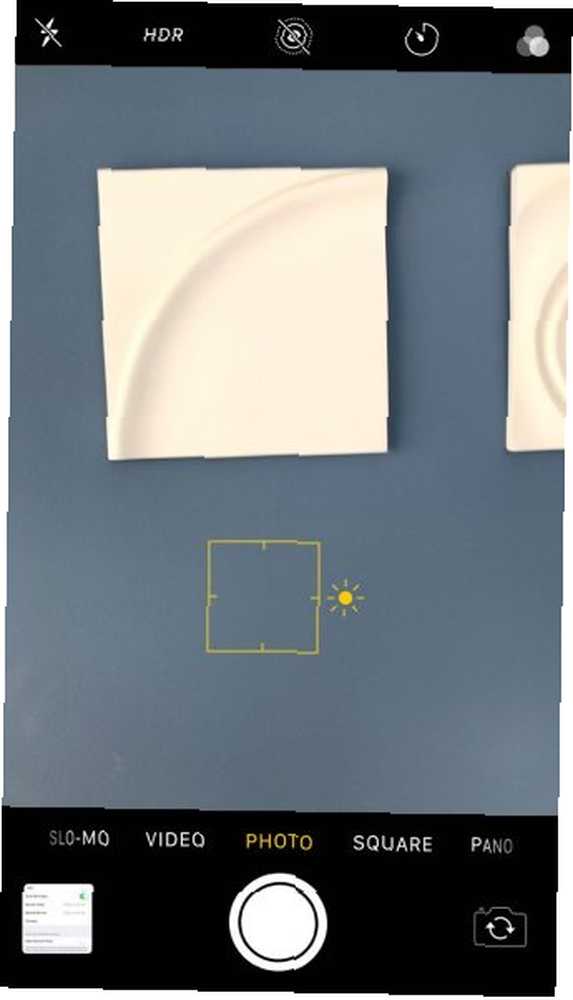
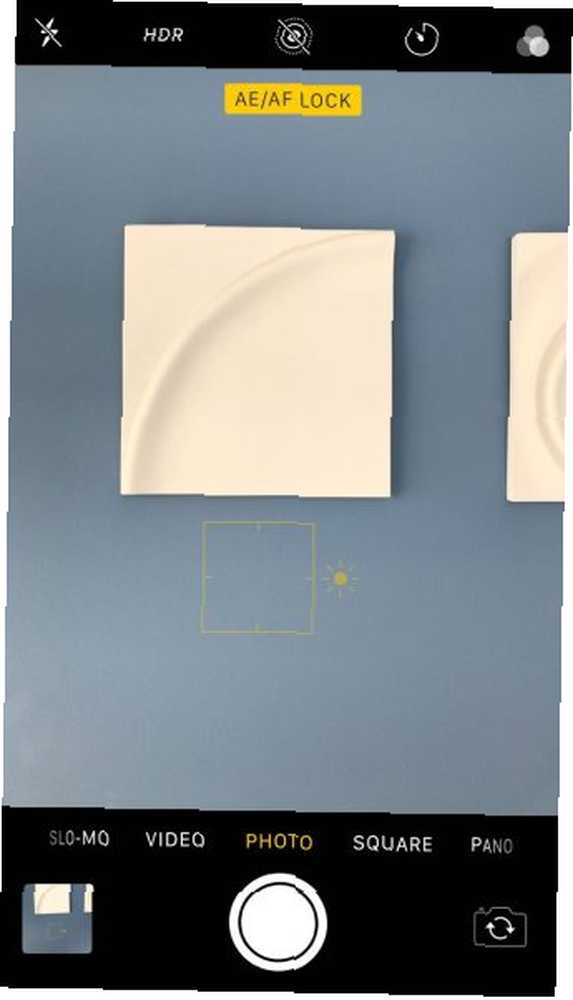
Také by vás zajímalo, proč váš iPhone nemá jen jednu kameru? Zjistěte, proč zde, spolu s dalšími telefony, které mají více než jednu kameru Proč můj telefon potřebuje více než jednu kameru? Proč můj telefon potřebuje více než jednu kameru? Má váš smartphone více objektivů? Zde je proč a jak může více objektivů vylepšit fotografie smartphonu. .
5. Využijte časovač fotoaparátu iPhone
Časovač je pravděpodobně jedním z nejvíce nevyužitých nastavení fotoaparátu iPhone.
Pokud si užíváte selfies, je to perfektní nástroj. Namísto pokusu o akrobacii s paží, aby se vešly všechny do záběru, můžete použít nedalekou římsu, zarovnat fotografii a stále ještě dostatek času, abyste se dostali na své místo.
Chcete-li použít časovač, klepněte na ikonu Stopky ikona na liště v horní části okna fotoaparátu. Máte na výběr tří nebo 10 sekundový časovač. Proveďte výběr a vytvořte si obrázek. Časovač se nespustí, dokud nestisknete tlačítko spouště.
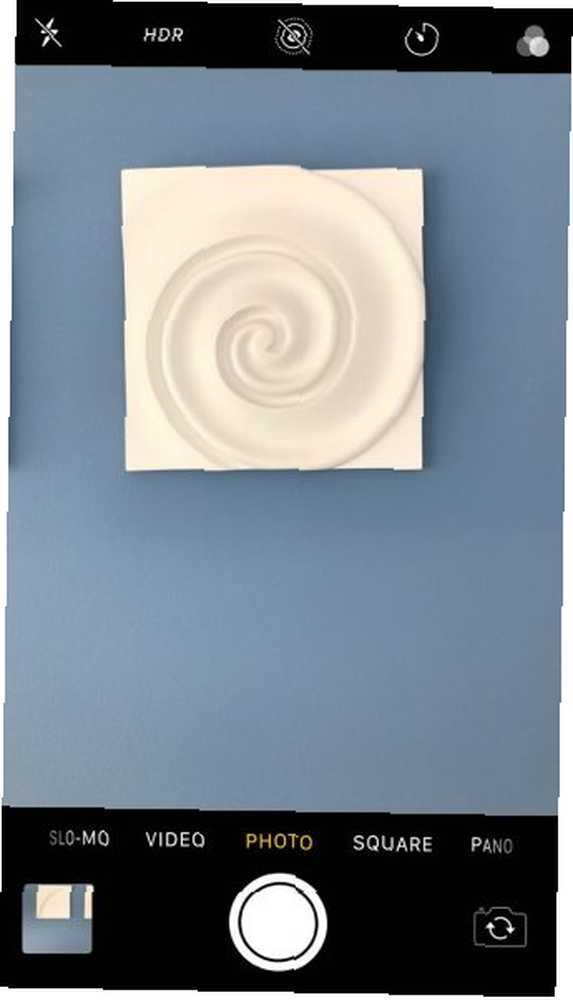
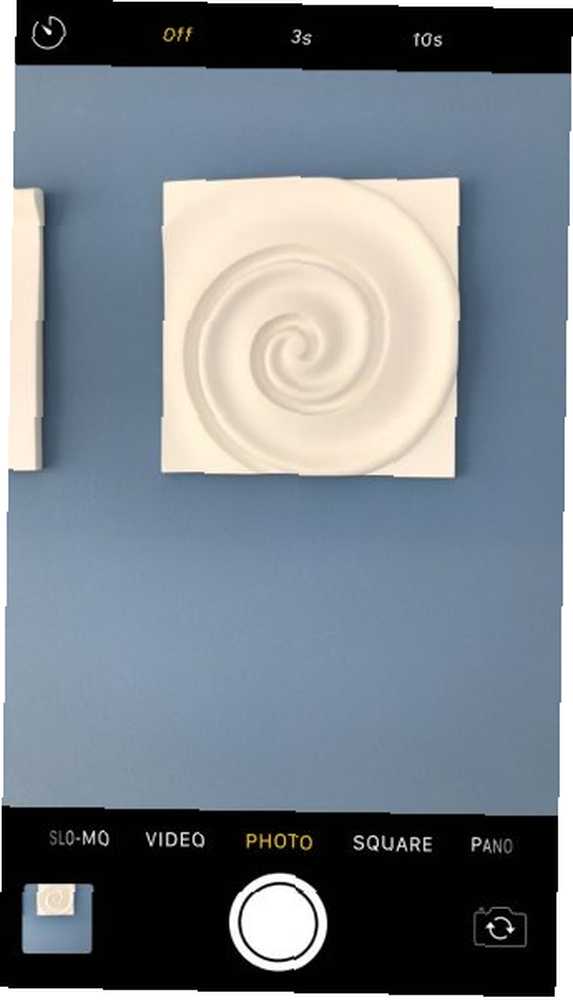
6. Ztlumte šum kamery
Není jasné, proč si výrobci telefonů myslí, že chceme slyšet falešný šum závěrky při každém fotografování. Je to nepříjemnější než cokoli jiného.
Poznámka: Některé země, například Japonsko a Jižní Korea, vám nedovolují tento zvuk ztlumit. V takových regionech nebude mít dodržování těchto pokynů žádný dopad.
Bohužel neexistuje způsob, jak hluk trvale vypnout. Místo toho máte dva způsoby, jak zabránit zvuku. Můžete použít buď Ztlumit na straně zařízení nebo můžete použít tlačítka hlasitosti pro úplné vypnutí hlasitosti.
Pokud ji používáte, musíte to udělat před otevřením aplikace pro fotoaparát, protože tlačítka hlasitosti budou v aplikaci vyfotografovat.
7. Změňte zkreslení expozice
Dříve jsme vysvětlili, jak můžete expozici manuálně uzamknout, abyste zabránili automatickému potlačení expozice. Ale jak můžete změnit zkreslení expozice?
Je to snadné. Nejprve otevřete aplikaci fotoaparátu a klepnutím kamkoli na obrazovku zobrazte zaostřovací bod.
Vedle zaostřovacího bodu uvidíte ikonu slunce. Klepněte na ikonu a podržte ji, poté ji posuňte nahoru a dolů a upravte tak zaujatost, jak si přejete. Můžete si vybrat cokoli od -8 do +8 f-zastávek.
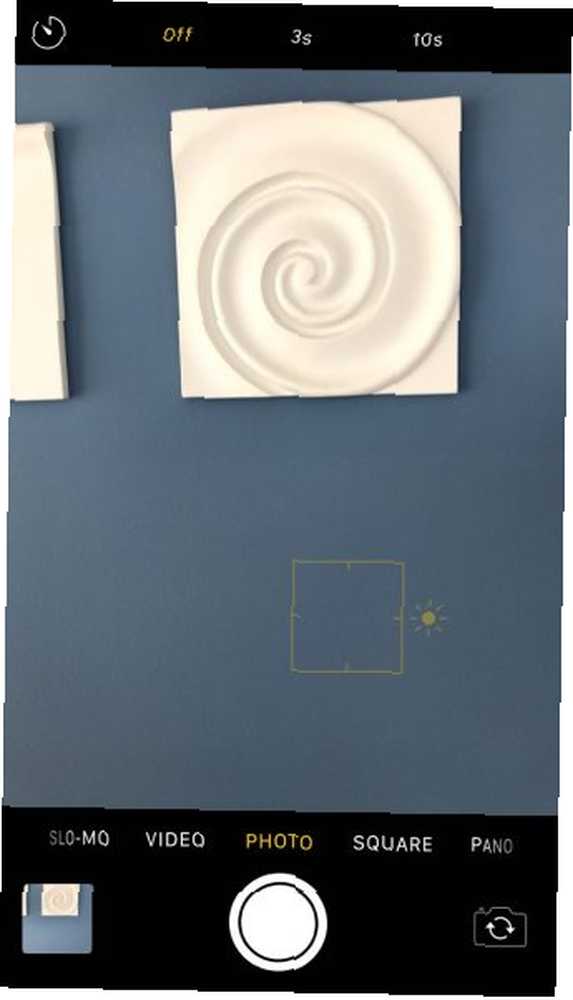
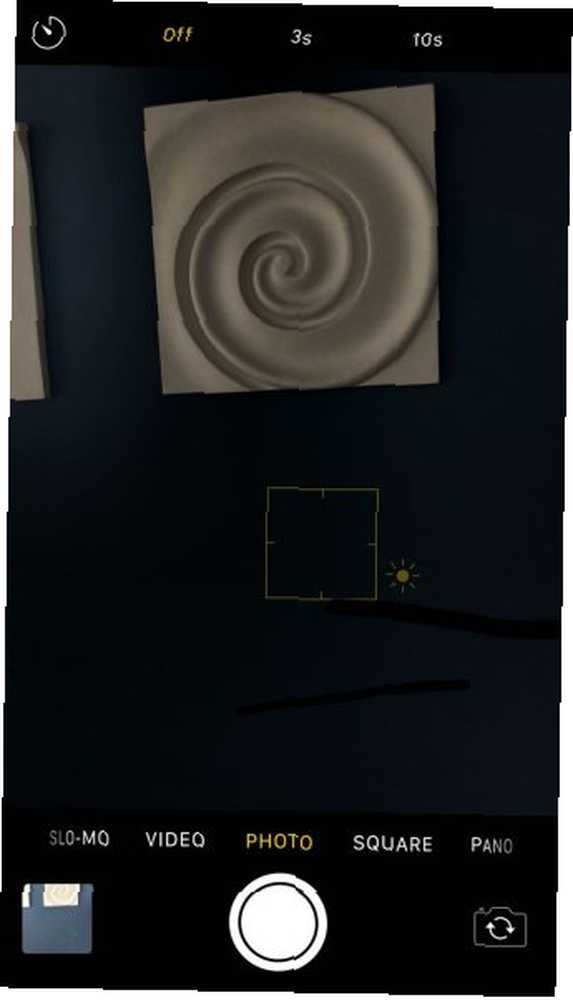
Máte zájem o pomoc s některými nástroji? Podívejte se na tyto úžasné aplikace s dlouhou expozicí pro váš iPhone 5 nejlepších aplikací pro dlouhou expozici pro váš iPhone 5 nejlepších aplikací pro dlouhou expozici pro váš iPhone Fotoaparát pro iPhone nedokáže zpracovat fotografie s dlouhou expozicí. Pro iOS však existuje několik skvělých aplikací s dlouhou expozicí. .
8. Povolte na svých fotografiích Geo-Location
Jste cestovatel? Pokud ano, může být užitečné označit fotografie místy, kde jste je pořídili. Geotagging Photos: Co to je a proč byste měli začít hned teď Geotagging Photos: Co to je a proč byste měli začít hned teď Geotagging je jednoduchý a existuje mnoho důvodů, proč byste to měli začít dělat. Zde je vše, co potřebujete vědět, včetně toho, jak přidat a odstranit vlastní geotagy. . V nadcházejících letech vám pomůže zůstat na vrcholu všech vašich vzpomínek.
Váš iPhone vám umožní zapnout geotagging, ale není okamžitě zřejmé, kde najít nastavení, protože není v aplikaci fotoaparátu ani v nabídce nastavení fotoaparátu.
Místo toho musíte jít na Soukromí Jídelní lístek. Jít do Nastavení> Soukromí> Služby určování polohy> Kamera a vyberte Při používání aplikace.
Nezapomeňte, že tuto funkci můžete ve svém volném čase zapnout a vypnout, aniž by to ovlivnilo údaje o poloze, které váš telefon již přiřadil k existujícím fotkám.
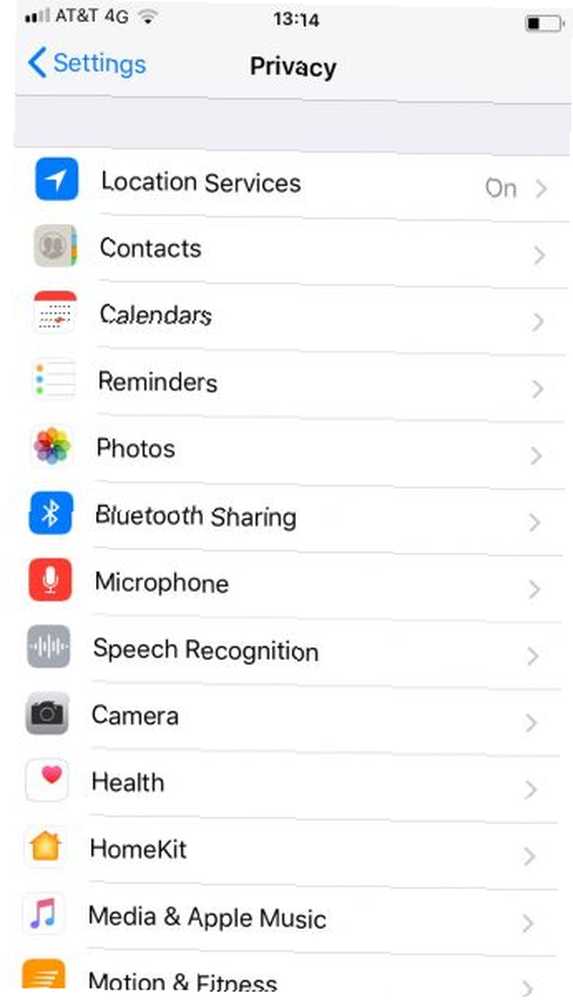
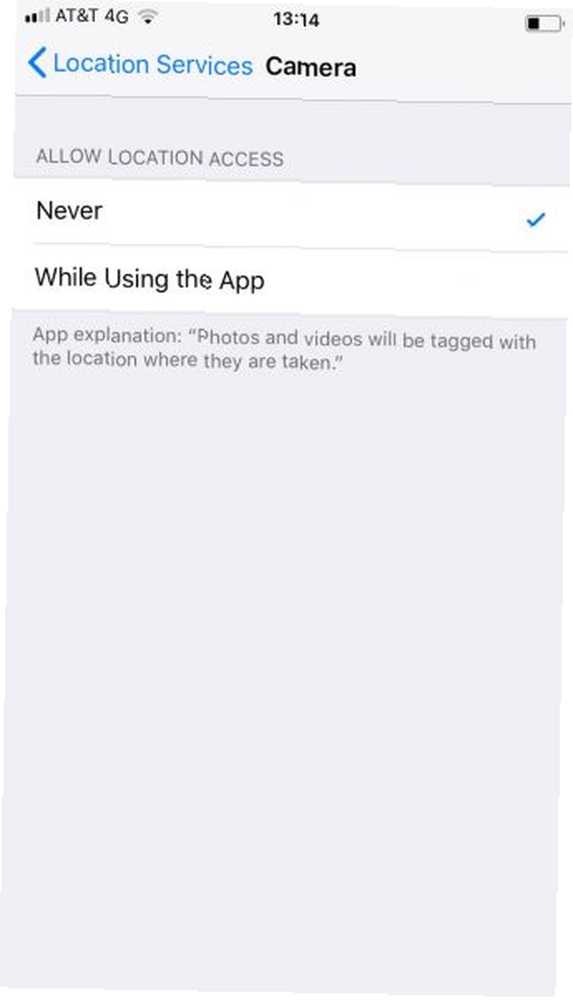
Naučte se, jak pořídit perfektní fotografii pro iPhone
Doufejme, že osm nastavení a triků, které jsme pokryli, vám představilo některé funkce fotoaparátu iPhone, o kterých jste dříve nevěděli.
I když je vše v pořádku a je to odborník v nabídce nastavení, to vás nedostane příliš daleko ve skutečném světě.
K tomu potřebujete řádné vedení. Naštěstí jsme vás seznámili se způsoby, jak zajistit, aby vaše fotografie z iPhonu vypadaly profesionálněji 10 tipů pro fotoaparáty iPhone pro lepší fotografie vypadající profesionálně na obrázcích pro iPhone “v jejich maloobchodních prodejnách, ale je tu mnohem víc pro pořizování skvělých fotografií z chytrých telefonů, než se na první pohled podívá. . Také se naučte ovládat svůj iPhone Camera Roll The iPhone Camera Roll: 8 tipů a oprav pro běžné problémy iPhone Camera Roll: 8 tipů a oprav pro běžné problémy Šance jsou, že nevíte vše o Camera Roll na vašem iPhone. Zde jsou opravy, triky a tipy, které by měl každý znát. a implementovat některé hacky fotoaparátů iPhone 7 nejlepších hacků fotoaparátů iPhone musíte vyzkoušet 7 nejlepších hacků fotoaparátů iPhone musíte vyzkoušet Tyto hackky fotoaparátů iPhone vám umožní odemknout více funkcí fotoaparátu telefonu. Vyzkoušejte je a vyfotografujte ještě lepší fotografie. .











